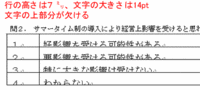2005年06月03日
グリッドを表示させて図形を描きやすくする
ワードで地図や配置図を作るときに、同じ幅の道などを描くことが難しいですね。
そんなときにワードにある「グリッド」を活用します。ワードにマス目の案内図を表示させその案内に従って絵を描きます。
たとえるなら、手描きで地図や配置図を描くときに「方眼紙」を使うようなものです。
そんなときにワードにある「グリッド」を活用します。ワードにマス目の案内図を表示させその案内に従って絵を描きます。
たとえるなら、手描きで地図や配置図を描くときに「方眼紙」を使うようなものです。
まず、ワードを起動し、ページ設定 → (左下)グリッド線 →
→ 「描画オブジェクトをグリッド線にあわせる」にチェック → グリッドの間隔を好きな寸法を入力
→ 「グリッド線を表示する」にチェック → 本数を指定 → [OK] → [OK]で閉じる
(下図参照)

この設定で作図した一例をお見せします。

※ワードのバージョンによって細かい操作方法が異なる場合があります。
※具体的な操作方法がわかりにくい方はメールまたはレッスンのときに個別に相談してください。
→ 「描画オブジェクトをグリッド線にあわせる」にチェック → グリッドの間隔を好きな寸法を入力
→ 「グリッド線を表示する」にチェック → 本数を指定 → [OK] → [OK]で閉じる
(下図参照)

この設定で作図した一例をお見せします。

※ワードのバージョンによって細かい操作方法が異なる場合があります。
※具体的な操作方法がわかりにくい方はメールまたはレッスンのときに個別に相談してください。
Posted by GTO at 22:41│Comments(0)
│ワード